Tin tức
Hướng dẫn cách tăng độ đậm nhạt cho máy in Brother
Bạn đang loay hoay vì bản in quá mờ, chữ nhạt màu, hình ảnh không rõ nét? Đừng lo, việc điều chỉnh lại chất lượng bản in vô cùng đơn giản. Trong bài viết này, chúng tôi sẽ chia sẻ chi tiết cách tăng độ đậm cho máy in Brother – từ những thao tác đơn giản ngay trên bảng điều khiển đến tinh chỉnh trong driver in.

Các thông số cần biết khi chỉnh mực đậm nhạt cho máy in Brother
Để thực hiện việc điều chỉnh độ đậm nhạt cho máy in Brother, bạn cần nắm rõ một số thông số quan trọng. Đây là những yếu tố ảnh hưởng trực tiếp đến chất lượng bản in cũng như mức độ tiêu hao mực in. Hiểu rõ chúng sẽ giúp bạn chủ động tinh chỉnh bản in theo đúng nhu cầu sử dụng:
- Print Quality (Resolution): Độ phân giải càng cao thì bản in càng sắc nét nhưng đồng thời tiêu tốn nhiều mực hơn. Nếu muốn tiết kiệm, bạn có thể giảm chỉ số này xuống mức phù hợp.
- Smooth: Chế độ này giúp hình ảnh trở nên chi tiết và mượt mà hơn. Tuy nhiên, đổi lại máy in sẽ ngốn nhiều mực hơn.
- Brightness: Tăng độ sáng ảnh sẽ khiến máy in sử dụng ít mực hơn do các vùng sáng được bỏ qua, nhưng các vùng tối sẽ in đậm và rõ nét hơn.
- Toner Saver & Toner Density: Toner Saver cho phép tiết kiệm mực tự động, trong khi Toner Density giúp điều chỉnh thủ công lượng mực in. Nếu muốn tiết kiệm, bạn nên đặt ở chế độ Light.
- Phím tắt tiết kiệm mực: Một số dòng máy Brother được trang bị nút Toner Save hoặc Economic ngay trên thân máy. Bạn có thể sử dụng nhanh mà không cần vào phần cấu hình.
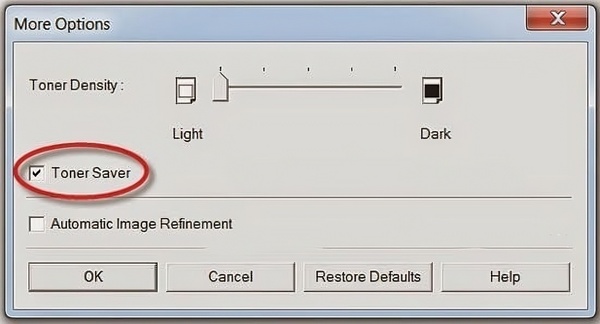
Cách tăng độ đậm cho máy in Brother trực tiếp trên máy in
Cách tăng độ đậm cho máy in Brother trên bảng điều khiển là giải pháp nhanh chóng, giúp bạn chủ động tùy chỉnh chất lượng bản in theo nhu cầu chỉ với vài thao tác đơn giản.
Thiết lập độ đậm nhạt mặc định trực tiếp trên máy in
Với nhiều dòng máy Brother, người dùng có thể điều chỉnh độ đậm nhạt bản in ngay trên bảng điều khiển mà không cần kết nối với máy tính. Phương pháp này thường sử dụng chức năng Toner Save (Tiết kiệm mực) để chuyển đổi nhanh giữa chế độ in tiêu chuẩn (đậm hơn) và chế độ tiết kiệm mực (nhạt hơn).
Cách tăng độ đậm nhạt cho máy in Brother trên bảng điều khiển được thực hiện như sau:
Bước 1: Nhấn chọn Menu trên bảng điều khiển.
Bước 2: Dùng phím Lên/Xuống để chọn mục General Setup (Thiết lập chung) → Nhấn OK.
Bước 3: Tiếp tục chọn Ecology/Economy (tùy phiên bản firmware).
Bước 4: Chọn mục Toner Save (Tiết kiệm mực) và nhấn OK. Tại đây, bạn sẽ chọn On (Bật) hoặc Off (Tắt).
- On (Bật): Nếu bạn muốn in nhạt hơn, phù hợp bản nháp hoặc tài liệu nội bộ.
- Off (Tắt): Nếu bạn muốn trở về chế độ đậm tiêu chuẩn cho bản in sắc nét.
Bước 5: Sau khi chọn xong, nhấn OK để xác nhận.
Cài đặt này sẽ được áp dụng cho tất cả lệnh in tiếp theo cho đến khi bạn thay đổi lại. Đây là cách nhanh chóng, tiện lợi khi cần chuyển đổi chế độ in mà không cần thao tác trên máy tính.

Cài đặt bản in đậm nhạt khi Copy bằng máy in Brother
Ngoài việc in, người dùng cũng có thể điều chỉnh độ đậm nhạt khi sao chép tài liệu (Copy). Dưới đây là các bước thực hiện:
Bước 1: Nhấn Menu → Chọn thẻ Copy → Nhấn OK.
Bước 2: Dùng phím điều hướng để chọn:
- Thẻ Brightness: Điều chỉnh độ sáng của bản copy (bấm trái để tăng độ đậm, bấm phải để giảm độ đậm).
- Thẻ Contrast: Điều chỉnh độ tương phản (bấm phím phải để tăng độ đậm, giảm thì bấm phím trái).
Bước 3: Nhấn OK để lưu cài đặt.
Lưu ý: Thông thường, hãy chỉnh Contrast trước để bản in rõ nét hơn. Nếu nền bị tối hoặc chữ quá nhạt, bạn có thể tinh chỉnh thêm ở Brightness để cân bằng.
Xem thêm>> Hướng dẫn cách thay mực cho máy in Brother
Hướng dẫn tăng độ đậm nhạt cho máy in Brother trên máy tính
Để chỉnh mực đậm nhạt cho máy in Brother, bạn có thể áp dụng cách thiết lập chế độ mặc định trực tiếp trên máy tính. Sau khi cài đặt, tất cả các lệnh in tiếp theo sẽ tự động áp dụng cấu hình này, trừ khi bạn thay đổi riêng cho từng tài liệu.
Thiết lập độ đậm nhạt mặc định cho máy in trên máy tính
Nếu bạn thường xuyên muốn bản in ra ở một mức độ đậm hoặc nhạt nhất định, cách đơn giản nhất là cài đặt chế độ mặc định trực tiếp trên máy tính. Khi đã thiết lập, mọi lệnh in về sau sẽ tự động áp dụng, trừ khi bạn điều chỉnh thủ công cho từng tài liệu riêng lẻ.
Các bước thực hiện:
Bước 1: Mở Control Panel (Windows) hoặc System Preferences (macOS).
Bước 2: Vào mục Devices and Printers (Thiết bị và Máy in).
Bước 3: Tìm máy in Brother của bạn (ví dụ: Brother HL-L2321D series).
Bước 4: Nhấp chuột phải → chọn Printing Preferences (Tùy chọn In).
Bước 5: Trong cửa sổ mới, tìm thẻ Advanced (Nâng cao) hoặc mục tương tự về chất lượng in.
Bước 6: Tại đây, bạn sẽ thấy tùy chọn Toner Save Mode (Chế độ tiết kiệm mực):
- Tick chọn: Bản in sẽ nhạt hơn, tiết kiệm mực.
- Bỏ tick: Bản in sẽ đậm và rõ nét hơn.
- Một số driver còn hỗ trợ Toner Density (mật độ mực), cho phép điều chỉnh chi tiết từ -3 đến +3
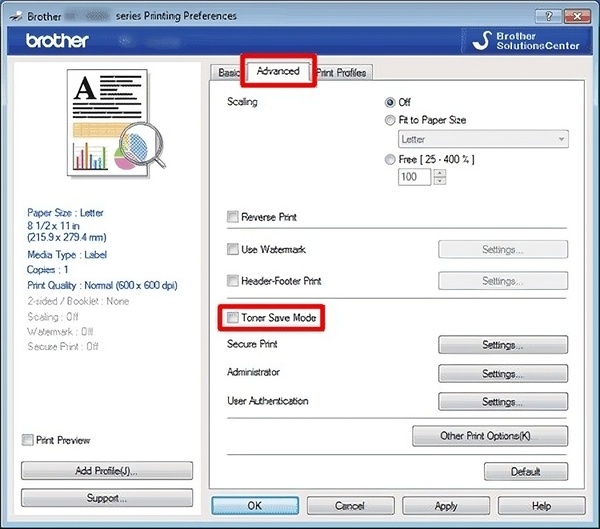
Bước 7: Sau khi thiết lập xong, nhấn Apply → OK để lưu. Cài đặt sẽ có hiệu lực ngay cho tất cả lệnh in tiếp theo.
Điều chỉnh mực đậm nhạt trên bản in cụ thể
Trong trường hợp bạn chỉ muốn điều chỉnh độ đậm nhạt cho một tài liệu duy nhất, hãy thực hiện trực tiếp trên cửa sổ in:
Bước 1: Mở tài liệu cần in, sau đó nhấn tổ hợp phím Ctrl + P (Windows) hoặc Command + P (macOS). Ngoài ra, bạn cũng có thể vào menu File và chọn Print.
Bước 2: Xuất hiện cửa sổ Print, bạn chọn máy in Brother của mình.
Bước 3: Nhấn nút Printer Properties (Thuộc tính Máy in), Preferences (Tùy chọn) hoặc một nút tương tự để điều hướng đến cài đặt nâng cao.
Bước 4: Xuất hiện cửa sổ Printing Preferences, bạn thực hiện cách tăng độ đậm cho máy in Brother đã hướng dẫn bên trên. Nhấn chọn OK, sau đó nhấn Print trong cửa sổ Print chính để in với cài đặt tạm thời.
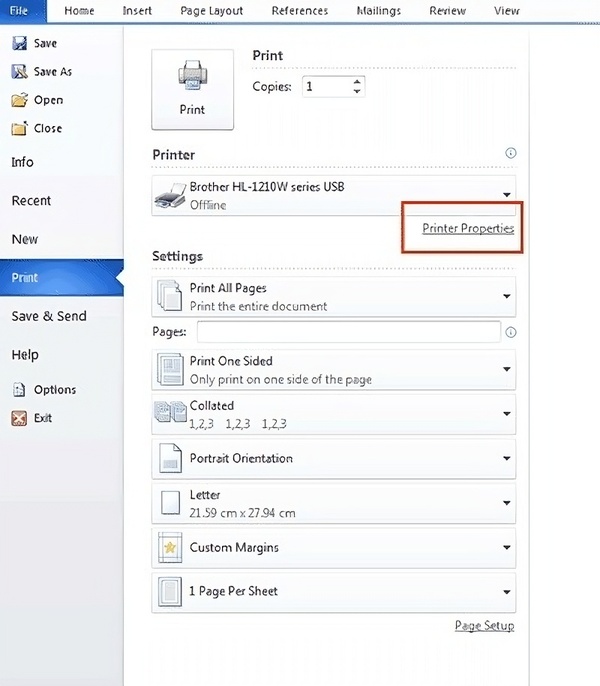
Lưu ý: Những điều chỉnh này chỉ áp dụng cho bản in hiện tại, sau đó máy sẽ quay lại cài đặt mặc định.
Cách tăng độ đậm nhạt khi sao chép trên máy tính
Với các dòng máy in Brother đa năng có tính năng copy (sao chép), bạn có thể chỉnh độ đậm nhạt ngay trên bảng điều khiển của máy. Điều này đặc biệt hữu ích khi tài liệu gốc bị mờ, quá tối hoặc có nền không mong muốn.
Các bước thực hiện bao gồm:
Bước 1: Nhấn chọn Menu trên máy in Brother
Bước 2: Dùng phím mũi tên Lên/Xuống để điều hướng đến mục Copy, sau đó chọn OK.
Bước 3: Tìm các tùy chọn như Brightness (Độ sáng) và Contrast (Độ tương phản) trong menu Copy. Sau đó chọn 1 trong 2 và nhấn OK.
Bước 4: Dùng phím mũi tên Trái/Phải để tăng/giảm mức độ mong muốn. Sau đó nhấn OK để xác nhận cài đặt.
Lưu ý: Tuỳ vào bản copy mà việc điều chỉnh đậm nhạt cho máy in Brother sẽ có sự khác biệt. Nếu bản gốc bị mờ, hãy tăng Contrast trước để làm rõ chi tiết. Nếu bản sao bị nền đen sẫm, hãy tăng Brightness. Việc kết hợp điều chỉnh cả hai thông số sẽ giúp bản sao đạt độ rõ nét và đậm nhạt như ý.
Trên đây là hướng dẫn chi tiết về cách tăng độ đậm cho máy in Brother, giúp bạn dễ dàng điều chỉnh chất lượng bản in theo nhu cầu. Nếu bạn đang gặp khó khăn trong cài đặt hoặc cần hỗ trợ kỹ thuật, hãy liên hệ ngay với Máy Văn Phòng BK – đơn vị sửa máy in uy tín tại Hà Nội với hơn 10 năm kinh nghiệm, luôn sẵn sàng đồng hành và mang đến giải pháp tối ưu cho bạn.





